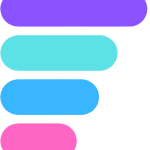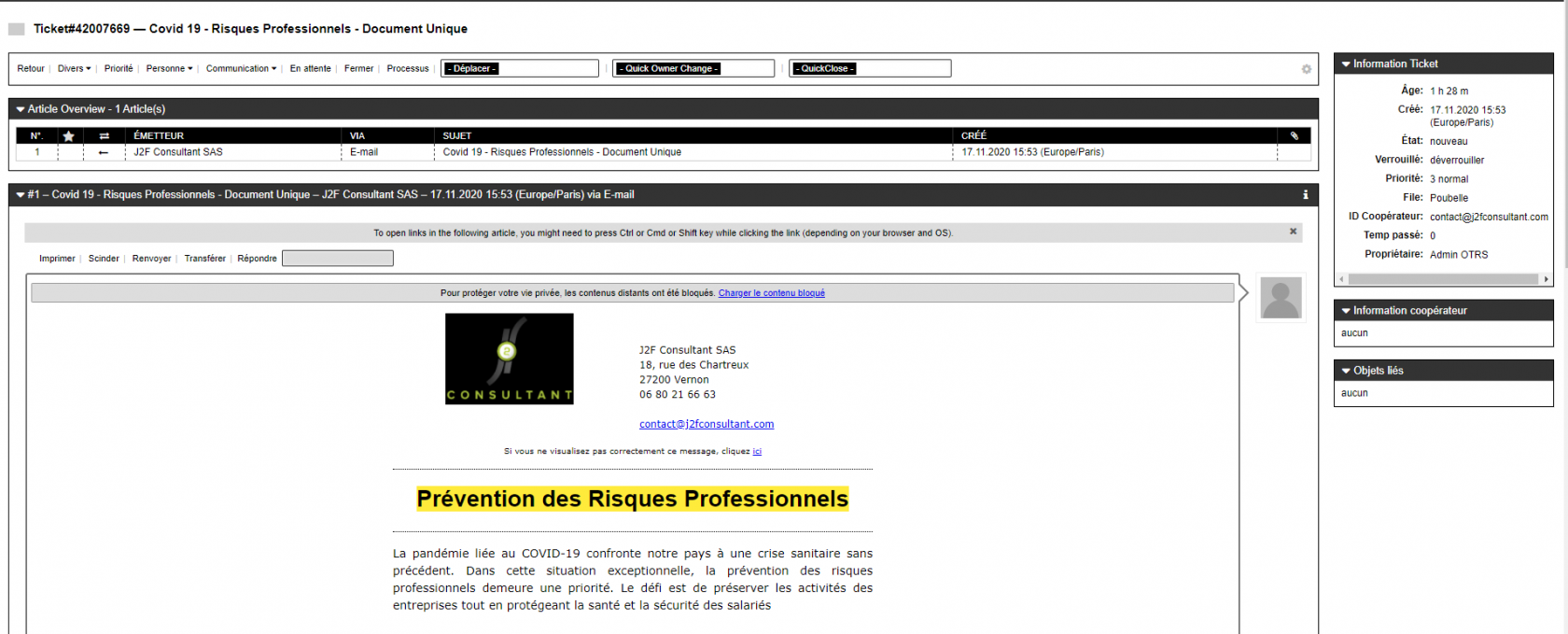Prendre des tickets
Apres 5 page sur OTRS, on va enfin voir le plus important, prendre des tickets, et les clore.
Prenons donc un ticket, ici on va prendre un ticket des risque professionnelle a cause de covid (whaaaooo)
Nous cliquons dessus pour l'ouvrir.
Nous commençons a regarder le menu.
S'attribuer le ticket
La première chose a faire quand on ouvre un ticket et que l'on le veux c'est de ce l'attribuer ou de l'attribuer a une personne en charge de ce genre d'affaire.
Pour ce faire, il faut cliquer sur 
Verrouiller un ticket
Si vous voulez prendre un ticket et qu'il soit que a vous sans que personne ne puisse y toucher vous avez une fonction formidable !
il faut aller dans divers et cliquer sur verouiller. Vous verrez ainsi un petit cadena en haut a gauche vers votre photo de profil avec le nombre de ticket que vous avez verouiller.
Catégoriser le ticket
Pour catégoriser un ticket, il faut simplement cliquer sur 
Fermer un ticket
Pour fermer un ticket il suffit de cliquer sur 
Mettre un ticket en attente
Un ticket en attente est un ticket qui reste ouvert mais qu'une réponse est attendu, pour ce faire il suffit d'appuyer sur "En attente" puis de remplir une date et un jour avec un sujet et un message.
Mettre un processus
Pour mettre un processus il suffit simplement de cliquer sur "processus" et de remplir le processus.
Ajouter une note dans un ticket
Pour ajouter une note il suffit de cliquer sur "Communication" suivi de "Note" puis de remplir les formulaires. L'option "Est visible par le coopérateur" si cocher permet d'envoyer la note dans le SI au coopérateur. Si pas cocher le note reste juste pour le propriétaire.
Répondre au ticket
Pour répondre au ticket il suffit de cliquer sur "Répondre" et de choisir une réponse prêt remplie ou une "réponse vide" pour commencer a écrire un message personnaliser.
D'autre outils
D'autre outils sont disponible, comme le transfère, imprimer ou renvoyer. Toutes ces options son simple d'utilisation et fonctionne exactement comme les outils du dessus.